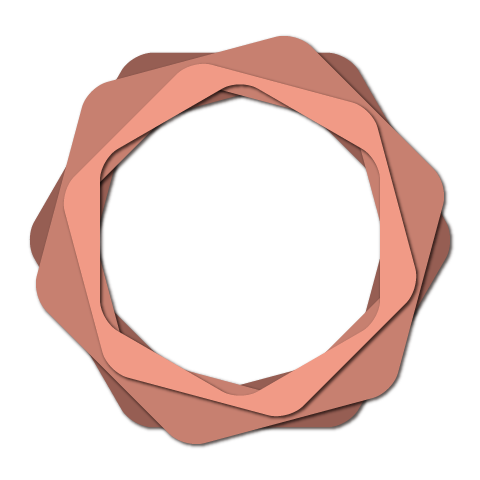EdgeOS更新2.0固件后底层系统从Debian7直升到了Debian9,现在已经可以直接通过ZeroTier官方提供的Linux安装脚本进行安装了。
安装ZeroTier
EdgeOS默认的apt源在国内的连接已经非常困难,非常容易因连接超时导致安装失败,建议自行替换国内镜像源。
1
| sudo -i curl -s https://install.zerotier.com | sudo bash
|
安装成功后你将得到一个ZeroTier的Client ID。 接着用ZeroTier官网申请的网络ID来加入网络即可。
1
| sudo zerotier-cli join [NETWORK-ID]
|
保护配置文件
为防止因固件升级导致配置文件丢失,我们可以把ZT的配置文件移动到/config/scripts再软连接回到原路径,这样在每次更新固件后重新执行一遍软连接就可以轻松恢复配置。
1
| mv /var/lib/zerotier-one /config/scripts/ ln -s /config/scripts/zerotier-one
|
映射网络接口(可选)
EdgeOS无法识别ZeroTier的接口(ZT0),因此ZT0不会反映到EdgeOS的WEBUI上面。但即便如此,ZeroTier依然能够正常工作。 如果你闲得蛋疼,路由器上又正好有空闲的网口没地方用,那么可以来试一下把zt0映射到eth(0~4)上面。 在/var/lib/zerotier-one下创建一个devicemap文件,内容如下(将X替换成你闲置的那个口,下略)
1
| <zerotiernetworkid>=ethX
|
重启ZeroTier
1
| /etc/init.d/zerotier-one restart
|
这时ifconfig下的ethX应该已经对应zt0的接口信息了。
1
2
| set interfaces ethernet ethX description "ZeroTier [NETWORK-ID]"
commit save
|